Excel修改數據另一個表格隨著更改的方法
時間:2023-08-15 11:16:42作者:極光下載站人氣:4762
很多小伙伴都喜歡使用excel程序來對表格文檔進行編輯,因為在Excel程序中我們可以對表格文檔中的數據進行計算、篩選或是排序等各種操作,還可以對表格中的框線粗細以及顏色等進行設置,功能十分的豐富。在使用Excel程序編輯表格文檔的過程中,有的小伙伴想要得到修改一個表格的數據時另一個表格跟著改變的效果,這時我們只需要將第一個表格中的數據復制到第二個表格中,在粘貼時選擇“粘貼鏈接”選項即可。有的小伙伴可能不清楚具體的操作方法,接下來小編就來和大家分享一下Excel修改數據另一個表格隨著更改的方法。
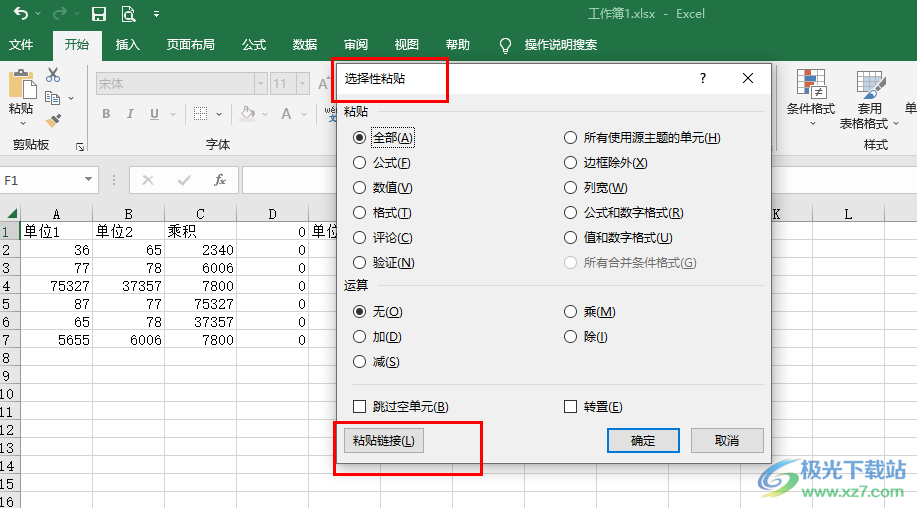
方法步驟
1、第一步,我們在電腦中右鍵單擊一個表格文檔,然后在菜單列表中點擊“打開方式”選項,再點擊“Excel”選項
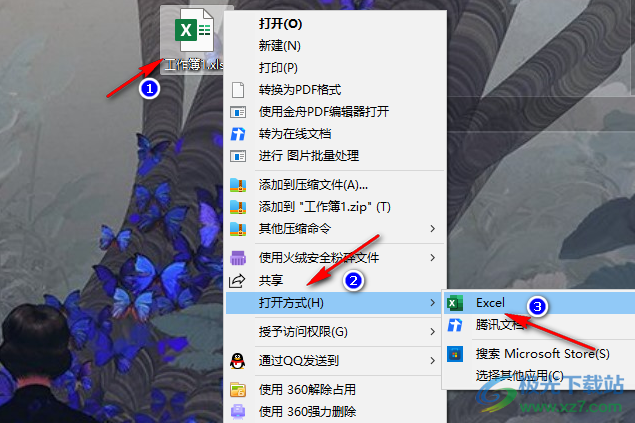
2、第二步,進入Excel頁面之后,我們先框選部分數據單元格然后右鍵單擊選擇“復制”選項
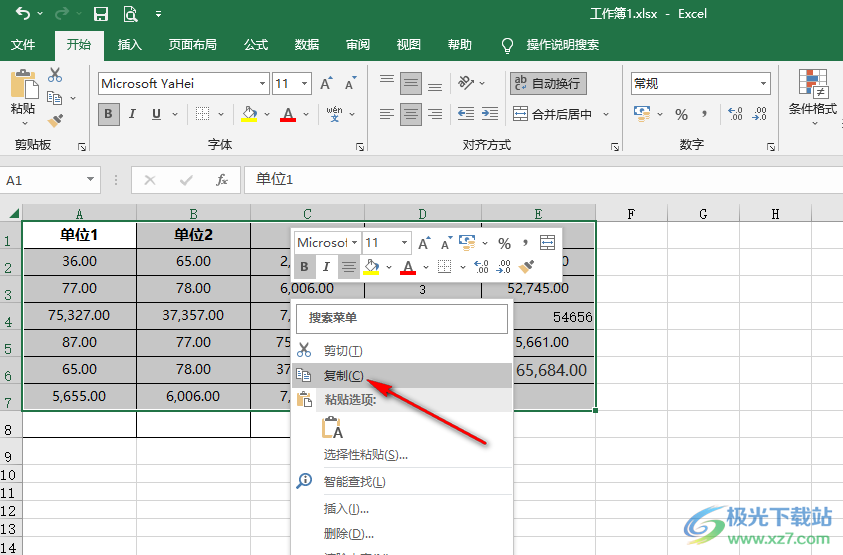
3、第三步,接著我們進入一個新表格頁面,然后在該頁面的空白單元格中右鍵單擊選擇“選擇性粘貼”選項
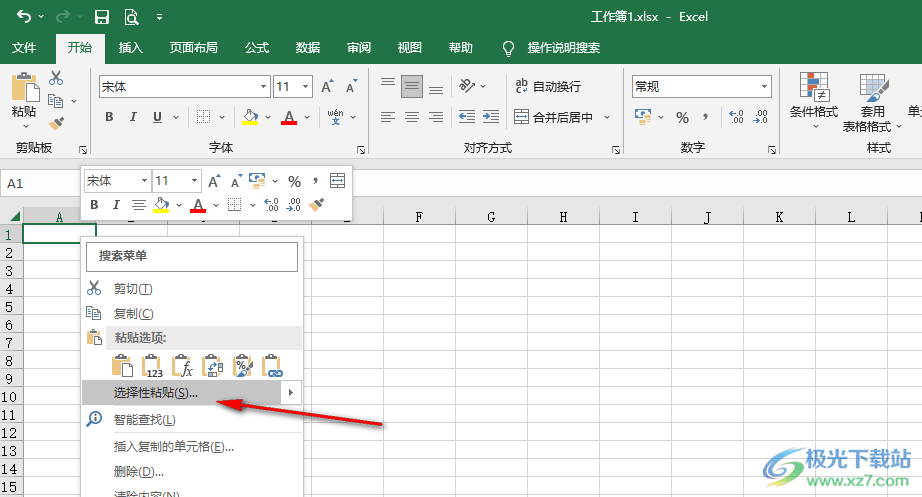
4、第四步,進入選擇性粘貼的設置頁面之后,我們在該頁面中點擊“粘貼鏈接”選項即可
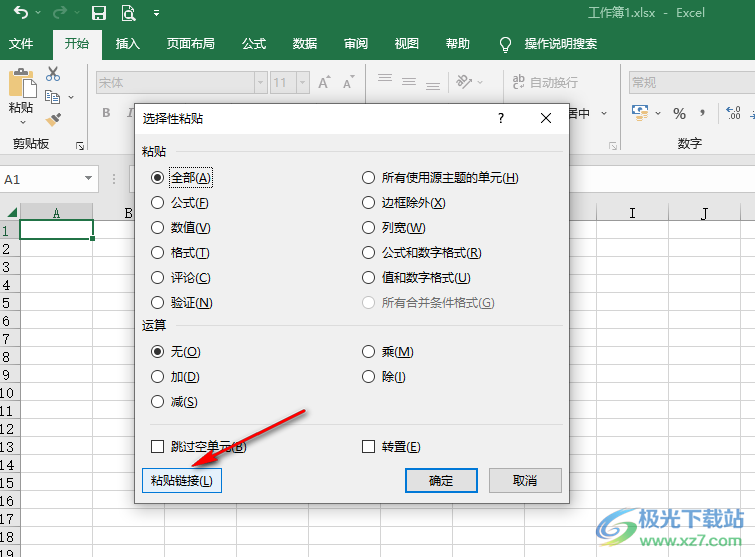
5、第五步,點擊粘貼鏈接選項之后,在新表格頁面中就能看到表格,并且該表格的數據會跟隨原表格數據的更改而更改
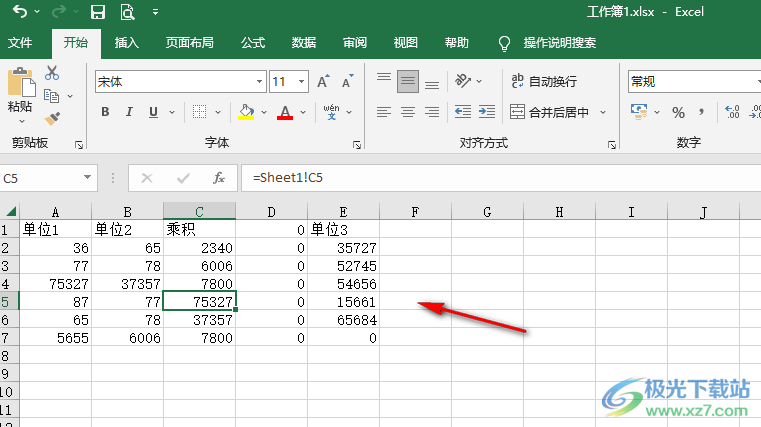
以上就是小編整理總結出的關于Excel修改數據另一個表格隨著更改的方法,我們在Excel中選中一個表格,然后運動健將選擇復制選項,接著在新表格頁面中右鍵單擊選擇“選擇性粘貼”選項,然后在選擇性粘貼頁面中點擊“粘貼鏈接”選項即可,感興趣的小伙伴快去試試吧。

大小:60.68 MB版本:1.1.2.0環境:WinXP, Win7, Win10
- 進入下載
相關推薦
相關下載
熱門閱覽
- 1百度網盤分享密碼暴力破解方法,怎么破解百度網盤加密鏈接
- 2keyshot6破解安裝步驟-keyshot6破解安裝教程
- 3apktool手機版使用教程-apktool使用方法
- 4mac版steam怎么設置中文 steam mac版設置中文教程
- 5抖音推薦怎么設置頁面?抖音推薦界面重新設置教程
- 6電腦怎么開啟VT 如何開啟VT的詳細教程!
- 7掌上英雄聯盟怎么注銷賬號?掌上英雄聯盟怎么退出登錄
- 8rar文件怎么打開?如何打開rar格式文件
- 9掌上wegame怎么查別人戰績?掌上wegame怎么看別人英雄聯盟戰績
- 10qq郵箱格式怎么寫?qq郵箱格式是什么樣的以及注冊英文郵箱的方法
- 11怎么安裝會聲會影x7?會聲會影x7安裝教程
- 12Word文檔中輕松實現兩行對齊?word文檔兩行文字怎么對齊?
網友評論